Unidad 3 Gestión de la seguridad en equipos físicos
3.1 Gestionar la seguridad en los equipos
Para poder tener la tranquilidad de que tus equipos tales, como el ordenador, la tablet, el smartphone, el router, etc., estén a salvo de ataques o pérdidas de datos, entre otras, debes mantener una seguridad robusta y confiable en tus equipos.
A lo largo de esta unidad veras que debes hacer y las precauciones que debes tomar para que tus equipos e información estén seguros y a salvo de ciberataques.
3.2 Cuentas de usuario en equipos locales y dispositivos móviles
Una cuenta de usuario es el conjunto de información perteneciente a un usuario concreto. De esta forma indica al sistema operativo los archivos y carpetas a los que dicho usuario tiene acceso, así como la posibilidad de realizar cambios y configuraciones personales (OSI 2021c).
Las pautas de seguridad que vas a ver a continuación te van a ser útil, tanto para ordenadores como cualquier tipo de dispositivo móvil, smartwatch y demás.
Todos los equipos informáticos funcionan con una cuenta de usuario, única y personal. Luego una vez, hayas creado la tuya, solo tú debes hacer uso y disfrute de ella. En los ordenadores personales existe la posibilidad de crear varias cuentas de usuarios. Una vez éstas están creadas solo son accesibles mediante contraseña y aunque solo sirva para no olvidarlo, recuerda que una contraseña nunca debe ser de compartida.
Desde aquí podrás acceder a cómo crear cuenta de usuario en Windows o crear cuenta de usuario en Mac.
Si tu equipo es compartido con varias personas, puede que te interese crear distintas cuentas de usuarios con distintos niveles de privilegios. Si no las gestionas adecuadamente, corres el riesgo de:
Que terceros puedan acceder a tus archivos y eliminar/modificar información personal, como imágenes, música, documentos importantes, etc.
Modificar configuraciones de seguridad o usabilidad de tu sistema, como, por ejemplo, desactivar el antivirus o firewall.
Conectarse a determinados servicios con tus credenciales, como el correo electrónico o red social.
Además, puedes gestionar las opciones de inicio de sesión en Windows y las opciones de inicio de sesión en Mac lo que te permitirá tener un mayor control sobre tu inicio de sesión.
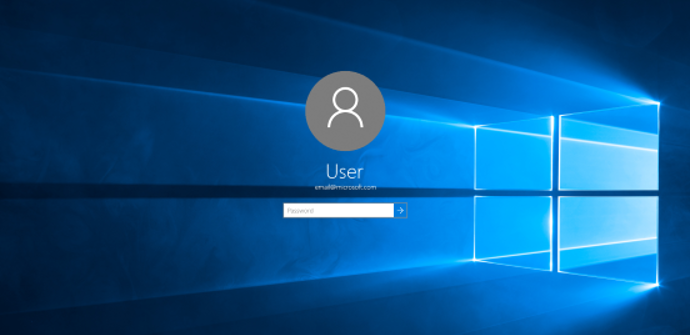
Figure 3.1: Cuenta de usuario Windows 10.
Existen tres tipos de cuentas distintas, cada tipo proporciona al usuario un nivel diferente de control sobre el equipo y son:
Cuentas limitada o estándar: son aquellas que se deben utilizar para el trabajo diario con el equipo.
Cuentas de administrador: proporcionan el máximo control sobre el equipo, por ejemplo para instalar un programa nuevo, y sólo se deberían usar cuando sea necesario.
Cuentas de invitado: se usan principalmente por personas que necesitan usar temporalmente el equipo y no disponen de otra cuenta.
La utilización de cuentas limitadas diariamente, proporciona una mayor seguridad, puesto que impide la ejecución de diverso software malicioso (virus, gusanos, programas espía y troyanos) en algunos casos, como podría ser mientras navega por Internet o se conecta al equipo una memoria USB con ficheros infectados.
3.3 Router
Un router es un dispositivo que proporciona conectividad a nivel de red. Su función principal consiste en enviar o encaminar paquetes de datos de una red a otra, es decir, interconectar subredes, entendiendo por subred un conjunto de máquinas IP que se pueden comunicar. Además de ser el dispositivo que nos proporciona un punto de acceso Wi-Fi
Dispone de varios niveles de seguridad y estándares de cifrado, para que nadie pueda acceder a nuestra red y poder alcanzar cualquier dispositivo a través d la Wi-Fi.
Ordenados de menor a mayor grado de cifrado:
- WEP (Wired Equivalent Privacy)
- WPA (Wi-Fi Protected Access)
- WPA2 (Wi-Fi Protected Access 2)
- WPA3 (Wi-Fi Protected Access 3)
Es importante que uses un nivel de seguridad WPA2 como mínimo, con el que vas a poder establecer una contraseña de hasta 63 caracteres en lugar de los máximos 29 de la WEP.
Para establecer una capa más de seguridad puedes realizar un filtrado MAC (Media Access Control). Un filtrado MAC consiste en la creación de una lista de dispositivos que tienen permiso para acceder al router, a pesar de que un tercero haya podido obtener la clave wifi.
Es igualmente importante que cambies la clave que el router trae por defecto. Este enlace te llevará a un generador de claves Wi-Fi donde podrás crear de forma automática una clave Wi-Fi segura y robusta.
De igual modo cambia la contraseña de acceso al router, para que solo tú puedas acceder a su configuración.
También es una buena práctica cambiar el nombre que la Wi-Fi trae por defecto, esto despistará a aquellos que puedan tener una lista de claves de acceso de las diferentes operadoras que existen en el mercado.
Otro aspecto a tener en cuenta es deshabilitar la opción WPS (Wifi Protected Setup) en el router. Esta función te permite conectar el ordenador o dispositivo a la Wi-Fi del router sin tener que escribir la contraseña cuando eliges tu red Wi-Fi desde el dispositivo. Se trata de un botón físico que traen algunos router y que al pulsarlo conecta el dispositivo de forma automática. Esta funcionalidad es muy práctica, pero conlleva el riesgo de que cuando pulsas este botón estás abriendo la Wi-Fi, lo que significa que inhabilitas todas las medidas de seguridad que tengas configuradas para la conexión. Si decides deshabilitarla puedes hacerlo desde la configuración de tu router y normalmente vas a encontrarlo en los apartados Wireless o Network de la interfaz web (Xataka 2020).
Para realizar cualquiera de las configuraciones propuestas en este apartado va a necesitar acceder a la interfaz de tu router y para ello, necesitarás saber la dirección IP de acceso. Esta te será facilitada por tu operador.
Visita el siguiente enlace para conocer las principales configuraciones del router.
3.4 Actualizaciones
Las actualizaciones de seguridad o parches son elaboradas por los desarrolladores y fabricantes de productos informáticos. Estos pueden tardar desde un día hasta meses para publicar un parche, en función del tipo de vulnerabilidad, dispositivos a los que afecte y otros criterios. Aunque también se realizan para mejoras de otras naturalezas, como, rendimiento, productividad, etc.
Tener actualizados los dispositivos es una medida más de seguridad. Para ello debes actualizarlos cada vez que el dispositivo lo solicita o en su defecto buscar una actualización disponible.
Las actualizaciones no solo corresponden al Hardware (ordenadores, smartphones, etc.), sino que también han de ser realizados en el software (programas), navegadores, antivirus, etc.
La principal función de las actualizaciones son las de mejorar tanto la funcionalidad como la seguridad de los dispositivos o software (OSI 2021a).
3.5 Antivirus, antimalware, antispyware y firewall
Aunque a priori pudiese parecer lo mismo, los antivirus, antimalware, antispyware y firewall, cumple funciones diferentes, pero con un mismo fin, mantener la seguridad de tus equipos. La mayoría de estos tipos de software los puedes encontrar en dos modalidades: gratuita y de pago (Enetic 2021).
Antivirus: Es un programa que detecta la presencia de virus informáticos (software malicioso que altera el funcionamiento normal del ordenador sin que el usuario lo sepa o consienta) y los elimina o repara. Algunos ejemplos de antivirus son: Avira, Avast, AVG, Virus Total (online), entre muchos más.
Firewall o cortafuegos: Es una parte de la red o el sistema que se realiza para bloquear accesos no autorizados y permitiendo los que sí lo están. Se pueden hacer por medio de software o hardware, y permiten una mayor protección a las redes, especialmente importante en empresas que cuentan con datos que han de ser bien protegidos. El firewall más conocido es el Windows.
Antispyware: Es un conjunto de herramientas que sirven para prevenir y eliminar Spywares (espías o programas que recopilan información del ordenador para transmitirla a otras personas sin el consentimiento ni conocimiento del propietario del ordenador). Algunos ejemplos de antispyware son: SpyBot, SuperAntiSpyware, SpywareBlaster.
Antimalware: Es un software encargado de eliminar el software malicioso (malicious-software, malware) del ordenador tras un minucioso análisis del sistema. Algunos ejemplos de antimalware son: HiJackThis, Anti-malware.
Dependiendo de las necesidades pueden ser usados uno o varios, ya que son complementarios entre sí.
Antes de decidir que herramientas de las anteriormente expuestas va a usar, puedes hacer una búsqueda e informarte sobre las opciones disponibles, ya que existen soluciones de todo tipo y para todos los gustos, gratuitas, de pago, para ordenadores, para smartphones. Desde la Oficina de Seguridad del Internauta ponen a tu disposición este listado de Antivirus gratuitos, para que puedas elegir el que mejor se adapte a tus necesidades. Pero no olvides nunca de asegurarte muy bien que estás ante un producto legítimo y descargarlo siempre de la web oficial.
Cabe destacar que Windows de un tiempo aquí ya trae de manera nativa su propio antivirus conocido como Windows Defender.
3.6 Copias de seguridad
Una copia de seguridad o backup en informática es una copia de los datos originales que se realiza con el fin de disponer de un medio para recuperarlos en caso de su pérdida. Las copias de seguridad son útiles ante distintos eventos y usos, como por ejemplo, recuperar los sistemas informáticos o datos de una posible catástrofe informática, natural o intencionada, restaurar una pequeña cantidad de archivos que pueden haberse eliminado accidentalmente, corrompido o infectado por un virus informático u otras posibles causas (Wikipedia 2021c).
Simplificando el sistema de copias de seguridad que en algunas ocasiones puede llegar a ser complejo, están los siguiente:
Completas: Del sistema operativo completo, de esta forma al restaurar la copia, dispondremos de nuevo de toda la configuración a nivel de S.O., software instalado, carpetas y archivos. Para este cometido vamos a necesitar de programas de terceros, algunos de ellos con versiones gratuitas y de pago, ejemplo de estos son: Acronis, AOMEI, EaseUS. Aunque más abajo verás que también pueden hacerse nativamente.
Parciales: En este escenario lo que se hace es salvaguardar las carpetas y archivos personales. Como por ejemplo, carpetas con fotografías, documentos personales y demás. Esto lo puedes hacer de forma manual o con programas destinados a este propósito como por ejemplo lo es el FreeFileSync con el que puedes hacer copias manuales o automatizadas.
Y las copias pueden ser mantenidas:
En almacenamientos externos: Tales como, discos duros externos, DVD, entre otros. De esta forma podemos custodiarlos a buen recaudo.
En la nube: Estos son servicios de terceros accesibles online, ejemplo de ello son: BackBlaze, Carbonite, siendo estos especializados en backups. Pero si tus copias de seguridad se limitan a tus carpetas y archivos personales puedes usar un servicio en la nube, como Google Drive, Onedrive o Dropbox.
Las copias de seguridad debes realizarlas con la frecuencia que sea necesaria para garantizar tu nivel de seguridad (Media Cloud 2021).
Puedes crear una copia de seguridad de tu sistema operativo fácilmente ya que tanto Windows como Mac traen esta opción de forma nativa, solo necesitaras disponer de un dispositivo externo de almacenamiento en el que puedas guardar la copia con espacio de almacenamiento suficiente. Para Windows tienes la guía en el siguiente enlace de como realizar y restaurar una copia de seguridad del PC, y para los dispositivos Apple la guía la encontrarás en cómo hacer copias de seguridad en Mac.
Una práctica muy recomendable a la hora de hacer copias de seguridad es seguir la estrategia 3-2-1 (INCIBE 2018a) y que consiste en:
Mantener 3 copias de seguridad: una principal con la que trabajar y dos de backups.
Mantener la información en 2 tipos de almacenamiento distintos, por ejemplo, en un disco duro y en la nube.
Mantener 1 copia de seguridad en un lugar diferente a los demás.
Las copias de seguridad no son solo exclusivas de los PCs o portátiles, sino que también debes contemplarlas en tus dispositivos móviles. Android pone a tu disposición el recurso de cómo crear copias de seguridad o restaurar datos de un dispositivo Android y Apple el de cómo hacer una copia de seguridad del iPhone, iPad y iPod touch.
Es muy importante que dispongas de copias de seguridad, pero igualmente de importante es que conozcas la salud de los dispositivos de almacenamientos que usas. Para ello existe software específico que realiza diagnósticos e incluso algunos tienen sistemas de reparación. De esta forma podrás saber si debes cambiar el dispositivo o no, antes de quedar en la estacada.
Software de diagnóstico y/o reparación de unidades de almacenamiento:
CrystalDisk: Diagnóstico de discos HDD.
HdSentinel: Diagnóstico y reparación de discos HDD.
HDDScan: Diagnóstico discos de HDD, SSD y memorias USB (pendrives).
Check Flash: Diagnóstico de memorias USB (pendrives).
Por otro lado, si has borrado accidentalmente información y tu copia de seguridad no está totalmente actualizada, quizá te interese saber que también existe software de recuperación de datos eliminados, siempre y cuando no haya pasado el suficiente tiempo para que la información eliminada haya sido reescrita. Recuerda que la información eliminada solo se produce de forma definitiva cuando se reescribe dicha información.
Aunque este último apunte no está estrechamente relacionado con la seguridad en equipos físicos, que es el tema que se trata en esta unidad, nunca está de más saber que tienes esta opción, para poder recuperar datos perdidos.
Para recuperar tu información dispones de software como:
Recuba: PC.
Wise Cleaner: PC.
Videos y audios Recovery: Smartphone.
File Recovery: Smartphone.
3.7 Cifrado o encriptado de unidades de almacenamiento
Cifrar o encriptar tus discos duros ya sean externos o internos del ordenador o el encriptado de un simple Pendrive o USB es cada día más necesario para protegernos contra los amigos de lo ajeno, ya que aunque te sustrajesen el ordenador o cualquier otro dispositivo, no podrían acceder a la información puesto que se encuentra bajo esta capa de seguridad robusta que es la encriptación.
El cifrado de dispositivos es una tecnología que cifra todos los datos almacenados en discos duros o cualquier otro dispositivo de almacenamiento externo, con sofisticadas funciones matemáticas recogidas en lo que se conoce como criptografía. De manera que para poder acceder a la información almacenada en el disco duro o pendrive en necesario tener la contraseña o clave de acceso (Blog de ayuda ley protección de datos - encriptación 2020).
Existen varias herramientas en el mercado para este cometido como las detalladas a continuación:
BitLocker. Software nativo del sistema operativo Windows.
FileVault. Software nativo del sistema operativo de macOS.
También tienes a tu disposición el siguiente enlace que te llevará a la revista digital Computerhoy donde te explican como encriptar tu ordenador Windows o Mac.